こんにちは。
フリーイラストレーターの熊谷ユカ(@kuma_yuka___)です。
前回は線画の強弱のつけ方についてお話しをしました。
線画に強弱をつけることで、「遠近感」と「立体感」を表現できるよ~という内容でしたね。
しかし、それ以外にも、
- 「線画の強弱はうまくつけられるようになったけど、なんだかイラストが「固い」ような気がするんだよなあ」
- 「もう少しイラストに柔らかさがほしいな」
- 「なんだか、線画が浮いてる気がする…」
など、線画にまつわるモヤモヤが、まだ残っていないでしょうか。
さっそくですが、解決策は、これです。
”線画の色を変えること”
「え?線画の色って変えていいの?」
と、「線画の色を変える」という発想自体がなかった!なんて方もいるのではないでしょうか。
実は、線画の色は、作品全体のイメージを大きく左右します。

参考までに、私の描いたイラストをのせてみました。


2つのイラストですが、線画以外何もいじっていません。
線画の色が変わるだけで、イラストの印象が大きく変わりましたよね。
(このテクニック、最近のイラストにはよく使われるテクニックで、「色トレス」と言います。)
ということで、今回の記事では線画の色を変えることによる効果、線画の色を変えないとなぜ線画が浮くのか、線画の色の変え方について書いていきます。

この記事を読むと、あなたのイラストの魅力が一段階アップするはず!
線画の色を変える効果
線画の色を変えると、イラストがなんだか「いい感じ」に見えますよね。
具体的には、線画の色を変えるとどんな効果があるのでしょうか。
主に2つの効果があります。
なぜかというと、線画の色を変えることにより、塗りと線画をなじませることができるからです。
線画の色を変えないと、どうして線画が浮いてしまうのか?
線画の色が黒などのそのままの色だと、なんとなく線画が浮いている感じがしませんか?
これには、色の「明度差」が関係しています。
実は人間には、「明度差が高いところに注目してしまう」という性質があるんです。
なので、線画の色が黒のままだと、塗りの色との明度差が高くなりすぎてしまい、線画が悪目立ちしてしまいます。
線画の明度を塗りの明度に近づけることによって、線画と塗りをなじませることができる…という仕組みです。
線画の色を変える方法
それでは、実際にどうやって色を変えていけばいいのか?について説明していきます。
主に2つの方法があります。
- 線画の色自体を変える
- 線画レイヤーに新規レイヤーをクリッピングして色を変える
の2つです。

個人的には簡単&短時間でできる2の方法がおすすめなので、今回は2の方法に重きをおいて説明していきますね。
1.線画の色自体を変える方法
線画レイヤーをロックして、色を塗っていきます。

…って、めっちゃ適当ですね(笑)
でも、本当にこれだけです。
線画も周りの色より少し暗めの色を使って、完全に自分の感覚で塗っていきます。
自分で色を決められるので、2の方法より個性は出やすいかもしれません。
2.線画レイヤーに塗りレイヤーをクリッピングして色を変える方法
次は、線画レイヤーにクリッピングして色を変える方法です。
これが線画が黒い最初の状態です。
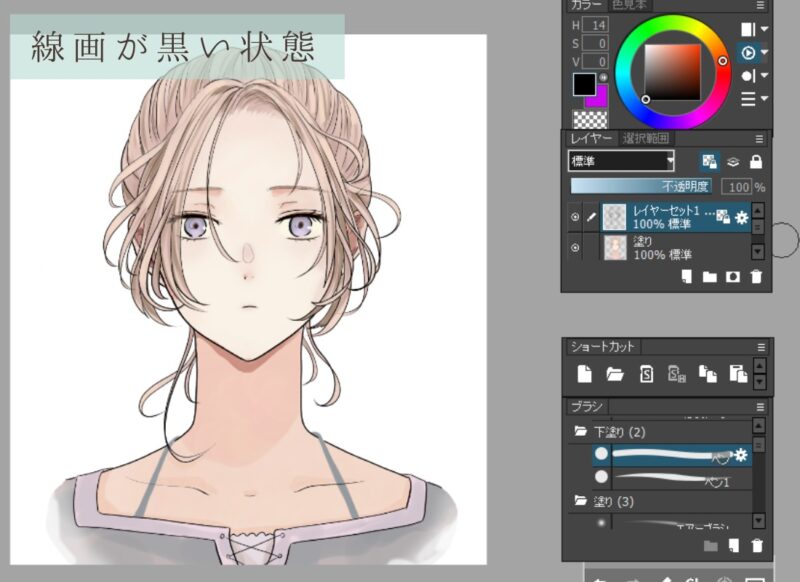
1.塗りレイヤーをコピーする
まずは、塗りレイヤーをコピーします。
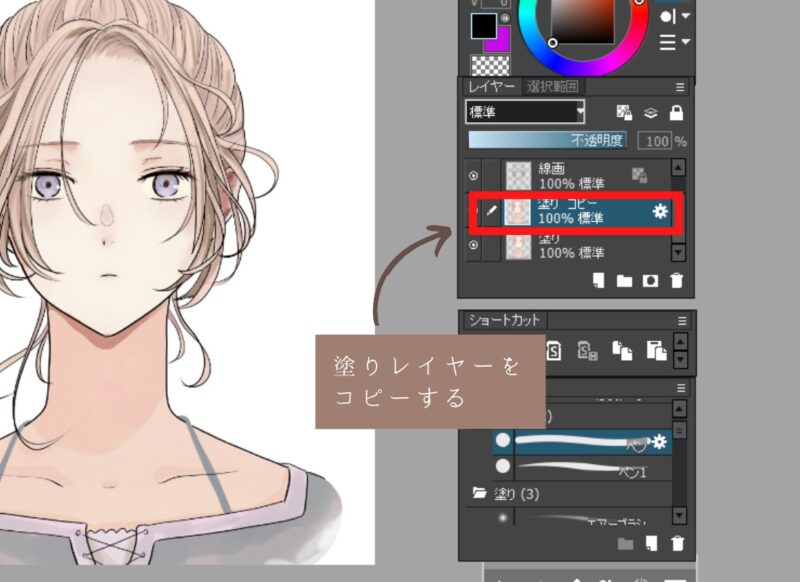
2.塗りレイヤーを線画レイヤーの上に移動させる
コピーした塗りレイヤーを、線画レイヤーの上に移動させます。
すると下画面のように、線画が隠れた状態のイラストが表示されると思います。
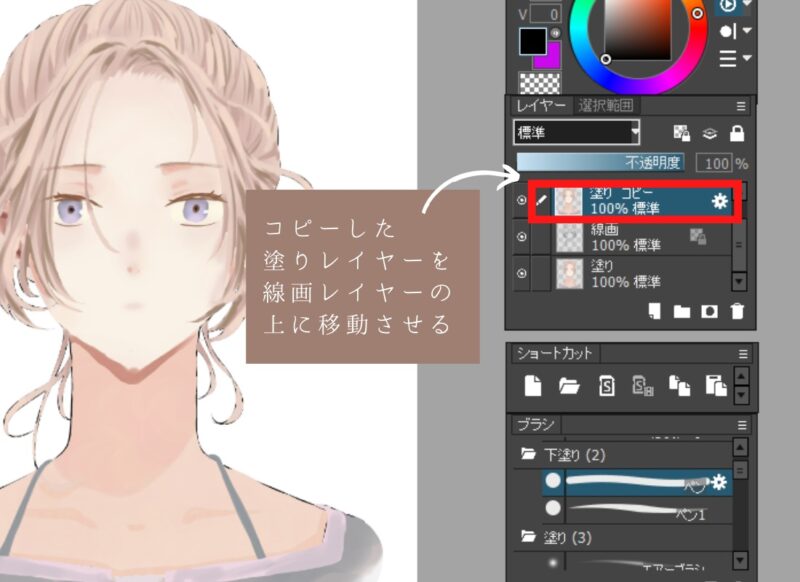
3.レベル補正
「レベル補正」を使い、「入力レベル」の一番左のバーを右にスライドさせます。
だいたい真ん中あたりまで動かせばOKです。
「レベル補正」は「色調補正」のカテゴリーに入っていることが多いのかな?(私のソフトはそうでした)

4.ガウスぼかし
ガウスぼかしを使い、塗りをぼかしていきます。
量は10(最大)まで、バーをスライドさせましょう。
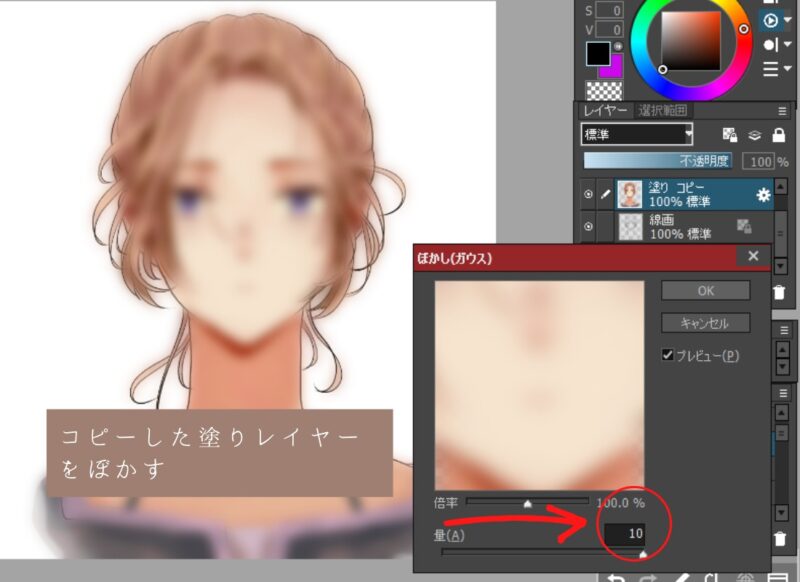
5.塗りレイヤーのモード変更
コピーした塗りレイヤーを「スクリーンモード」にします。
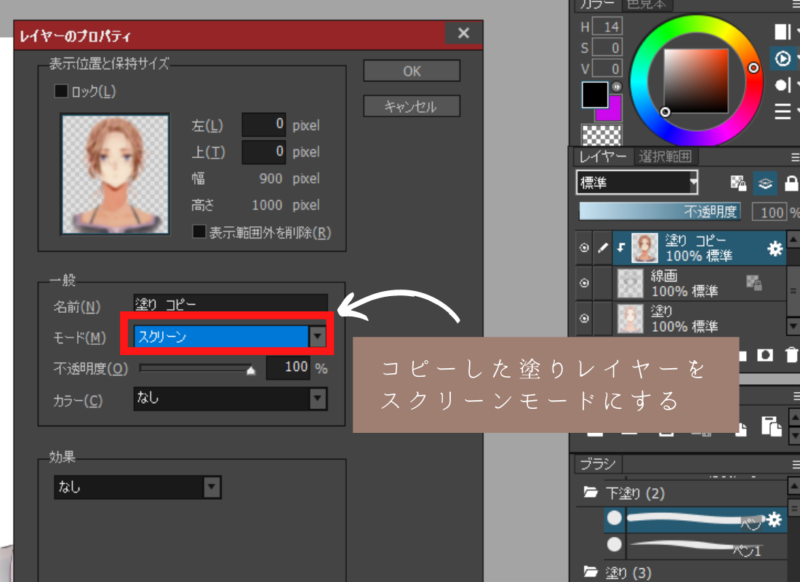
6.塗りレイヤーを線画レイヤーにクリッピング
コピーした塗りレイヤーを線画レイヤーにクリッピングします。
(下画面の赤枠内のやじるしみたいなものが塗りレイヤーに表示されていたら、クリッピングされています。)
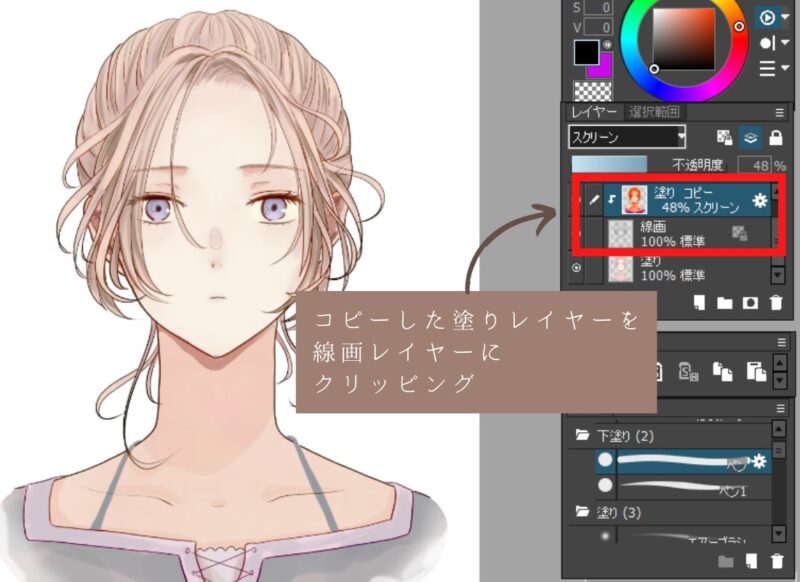
7.不透明度の調整
コピーした塗りレイヤーの不透明度を40~60%くらいに調節します。
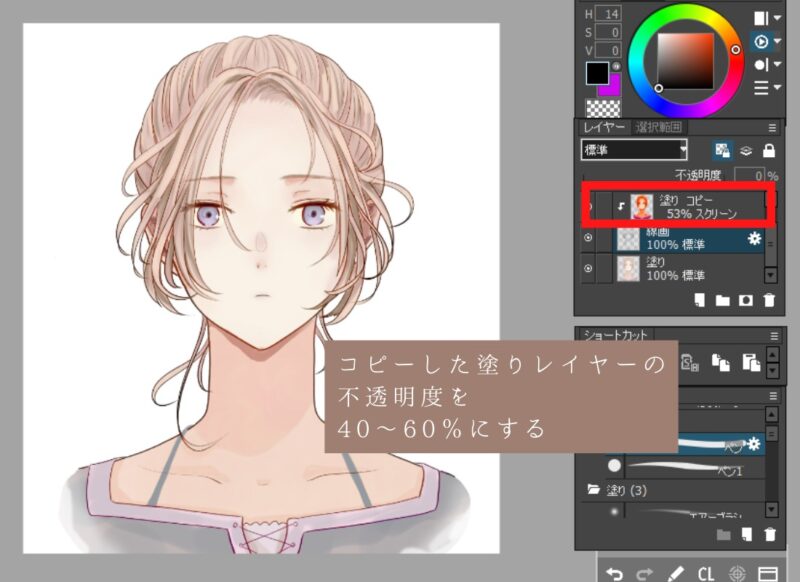
8.微調整
コピーした塗りレイヤーの彩度・明度を調整します。
線画が埋もれてしまっている場合は、明度を低くしましょう。
彩度の微調整はお好みです。
個人的には、彩度を高くすると透明度が出るような気がします。
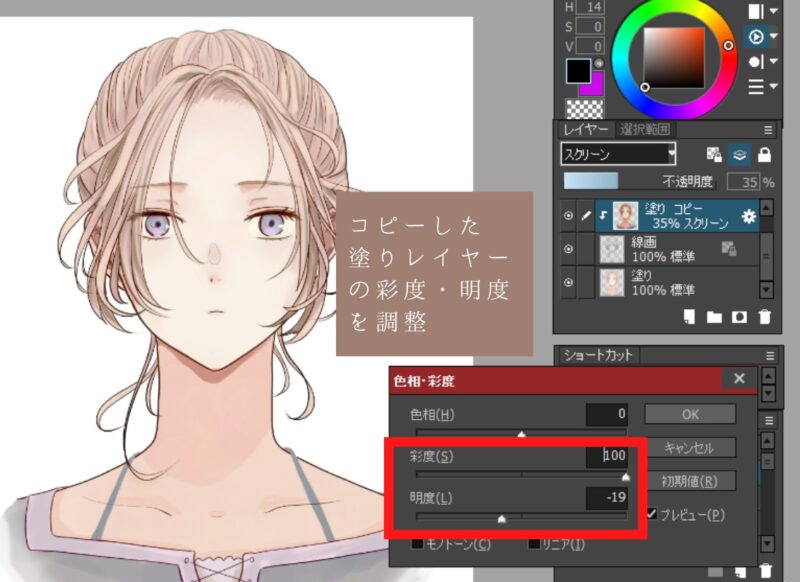

以上で完了です!
線画の色を変えると、こんな感じになります。
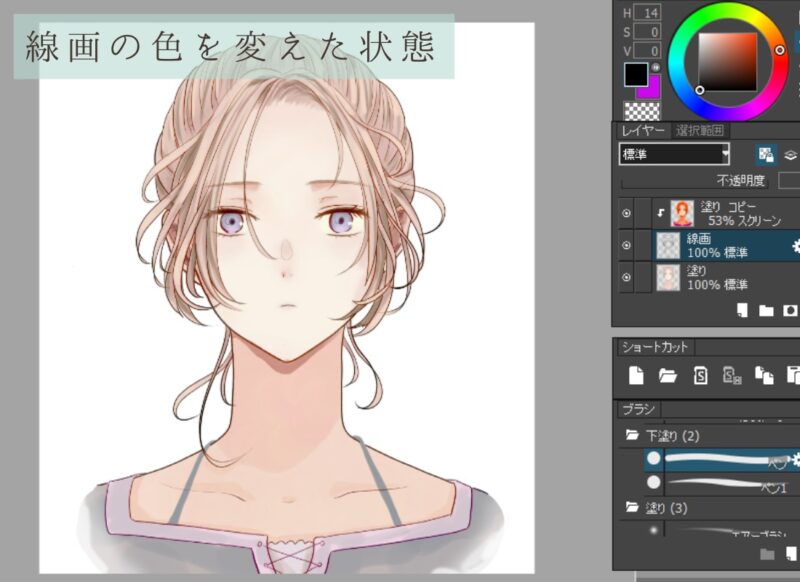
線画そのものに色をつけるよりも、この方法のほうが早くすみますし、塗り残しが出にくいので安全です!
まとめ
今回の内容をざっくりとまとめてみました!
さいごに
線画の色って、意外と見落としがちな部分ですよね。
しかし、色を変えるだけで、イラストの雰囲気を大きく変えることができます。
- どのくらい線画を目立たせるのか?
- どのくらい塗りとなじませるのか?
…は、個人の作風によってもかなり違います。
水彩風のやさしい雰囲気のイラストは、線画を目立たせないほうが繊細な印象になると思います。
また、アニメ塗りでビビットな色使いのはっきりとしたイラストは、線画を前面に出していくのもいいと思います。
線画の色って、本当に奥深いです。
ぜひ、自分のイラストの雰囲気に合った線画の色の使い方を研究してみてください。
Twitterにいることが多いです。
イラストを定期的にupしていますので、よかったらフォローよろしくお願いいたします!
☛熊谷ユカのtwitter(@kuma_yuka___)はこちらから

最後まで記事をお読みいただきありがとうございました!



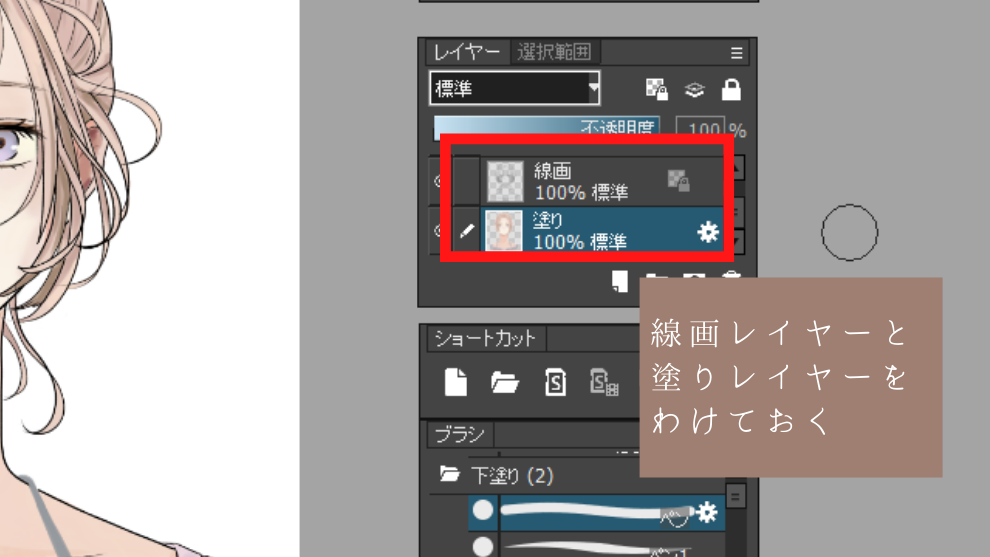


コメント